CSS学习笔记
第一章 CSS概述
CSS 指级联样式表 (Cascading Style Sheets);
第二章 CSS基本选择器
第一节:CSS基本语法
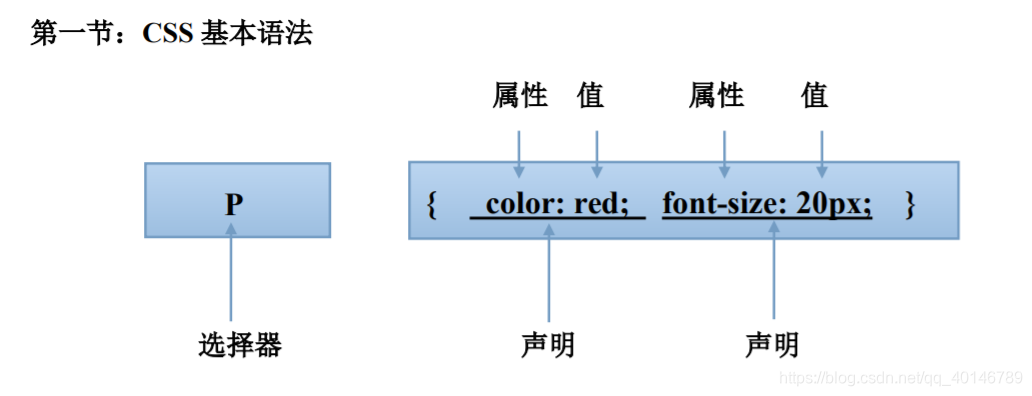
第二节:CSS基本选择器
1)标记选择器
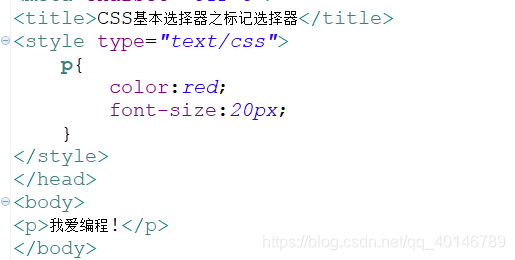
2)类别选择器
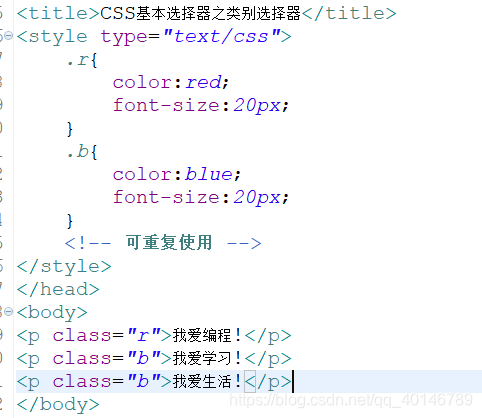
3)ID选择器
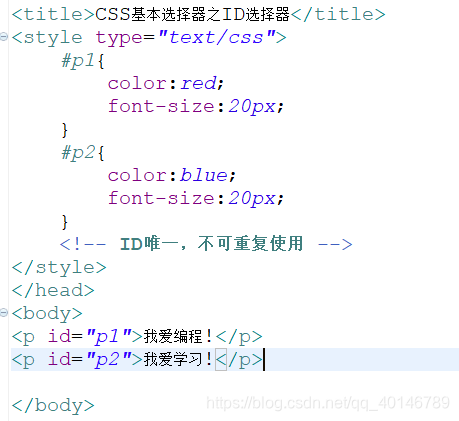
第三节:在 HTML 中引入 CSS 的方法
1、行内样式

2、内嵌式
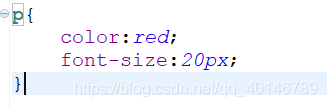
3、链接式
<title>链接式</title>
<link href="red.css" type="text/css" rel="stylesheet">
</head>
<body>
<p>我爱编程!</p>
</body>
--------------------
red.css
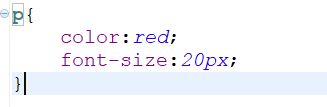
4、导入样式(了解)
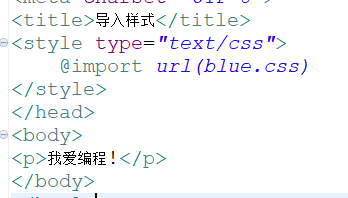
blue.css
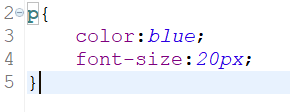
5、几种方式的优先级比较
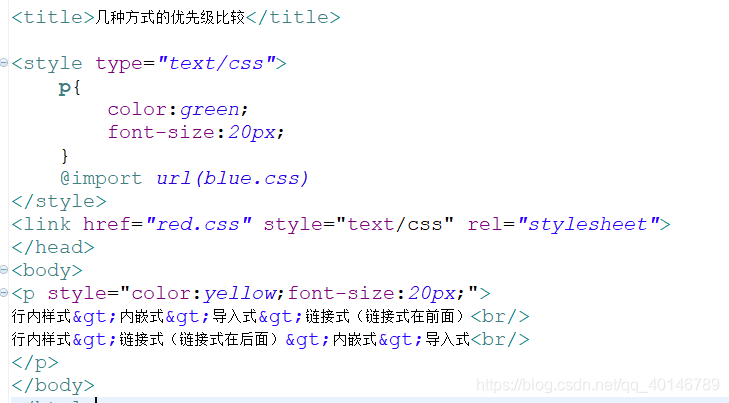
第三章 网页制作小实践
第一节:网页裸奔
第二节:设置标题
第三节:设置图片
第四节:设置正文
第五节:设置整体页面
<title>网页制作小实践</title>
<style>
/*用CSS美化页面 */
body{
margin:0px;
background-color:#DFDFDF;
}
h1{
color:white;
background-color:gray;
text-align:center;
padding:20px;
}
img{
width:150px;
height:180px;
float:left; /*向左悬浮*/
margin:5px;
}
p{
font-size:12px;
line-height:1.5;
text-indent:2em; /*缩进2格*/
}
</style>
</head>
<body>
<h1>Java之父——詹姆斯·高斯林</h1>
<img alt="Java之父" title="詹姆斯·高斯林" src="java.jpg" />
<p>。。。</p>
<p>。。。</p>
<p>。。。</p>
</body>

第四章 CSS 高级特性
第一节:复合选择器
1.1 “交集”选择器
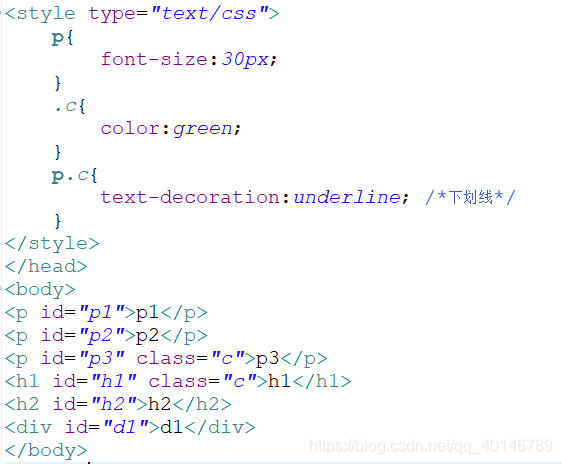
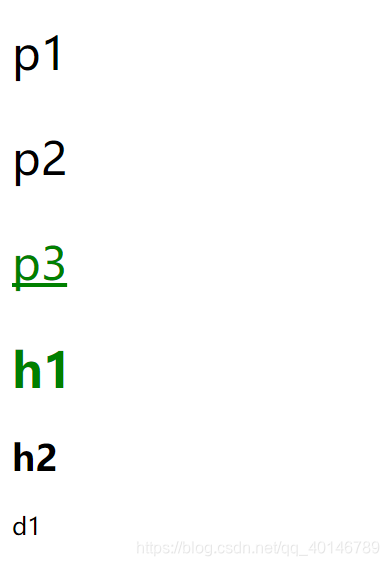
1.2 “并集”选择器
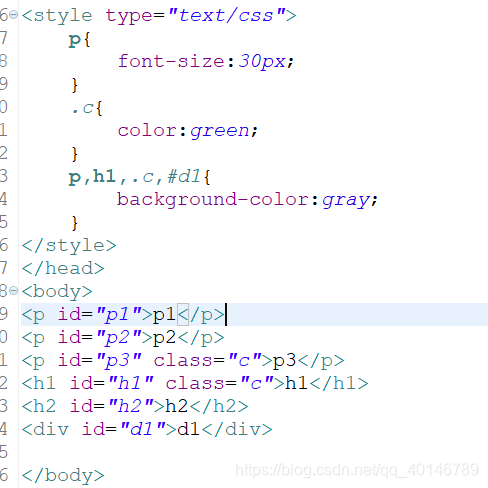
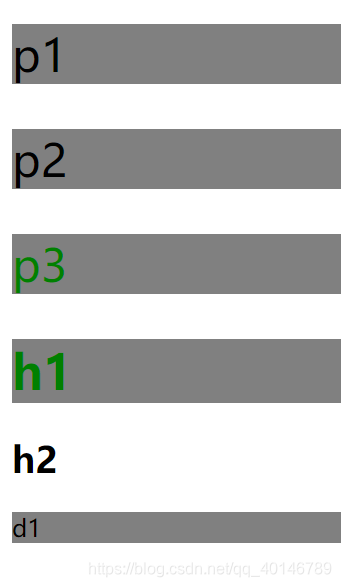
1.3 “后代”选择器
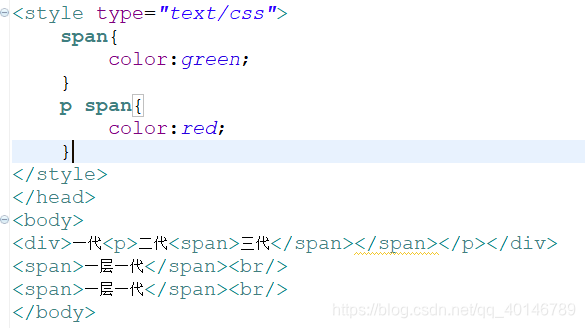
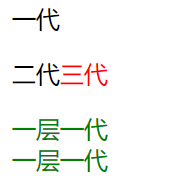
1.4 “子”选择器
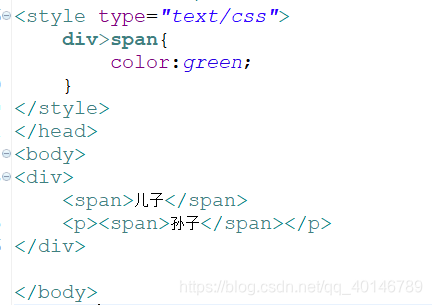
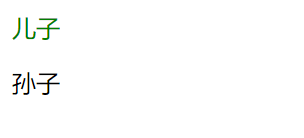
第二节:CSS 的继承特性
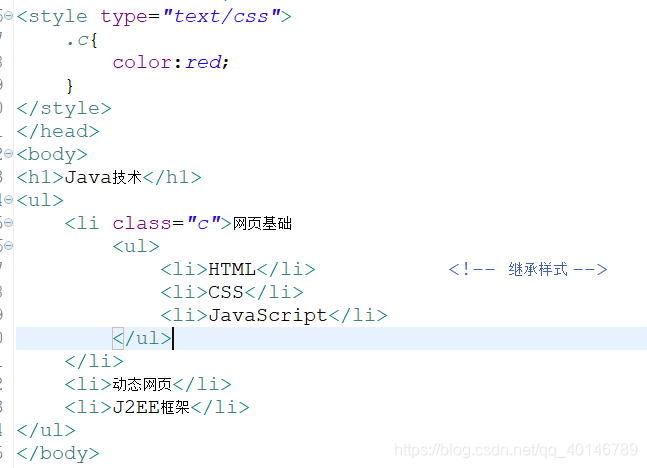
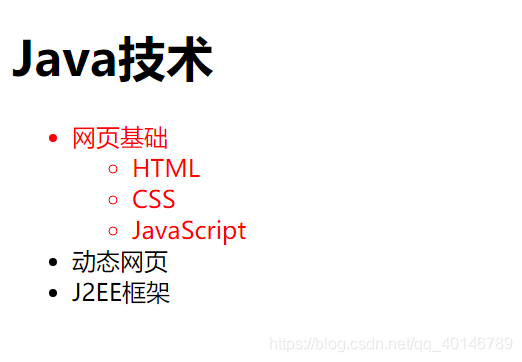
第三节:CSS 的层叠特性
层叠样式的规则: 行内样式 > ID 样式 > 类别样式 > 标记样式


第五章 用 CSS 设置文本样式
第一节:设置文字的字体
/*当系统没有第一种字体时,用接下来的字体,以此类推*/
.p2{
font-family:黑体,宋体 <!--不用分号 -->
}
第二节:设置文字的倾斜效果
p{
font-style:italic;
}
第三节:设置文字的加粗效果
p{
font-weight:bold;
}
第四节:设置英文字母大小写转换
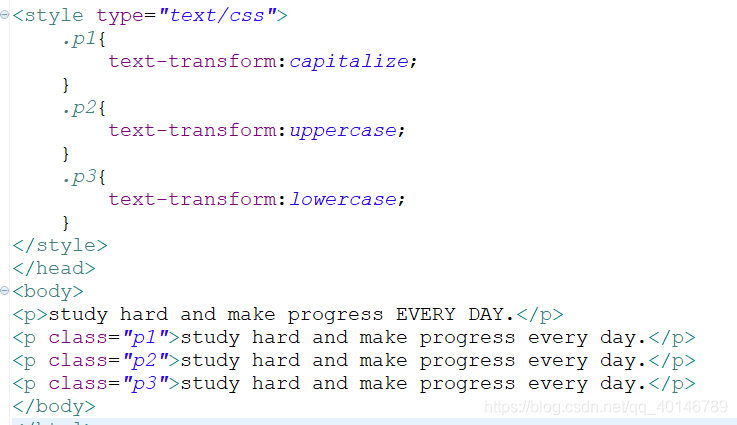
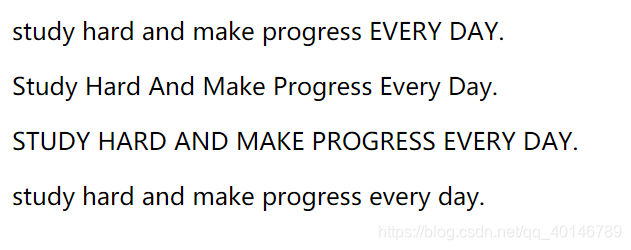
第五节:设置文字的大小
p{
font-size:24px;
}
第六节:设置文字的装饰效果
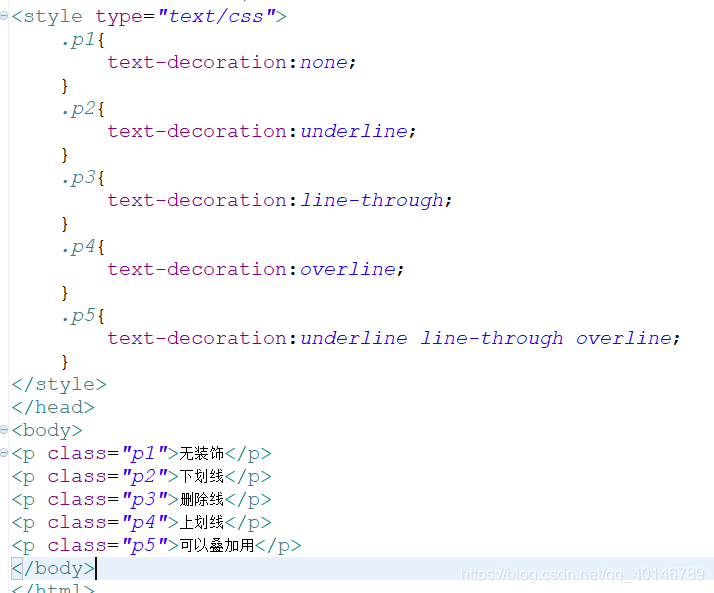
第七节:设置段落首行缩进
p{
text-indent:2em;
}
第八节:设置字词间距
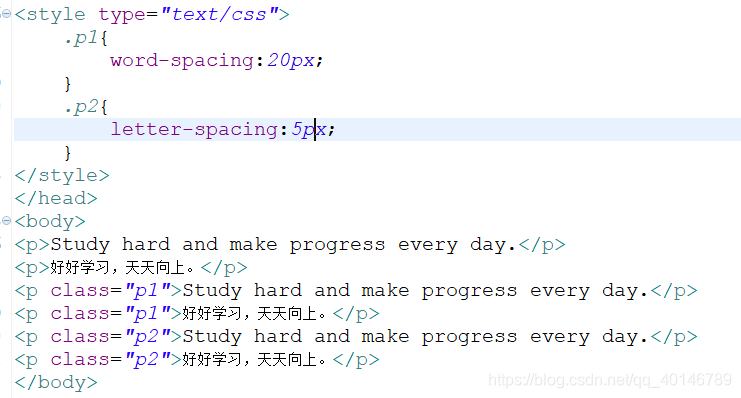
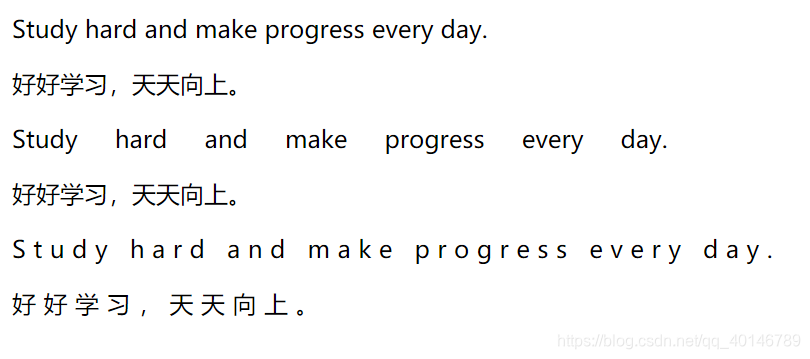
第九节:设置文字的行高
p{
line-height:1.5;
}
第十节:设置段落之间的距离
p{
border:5px red solid; <!--为了便于观察,加边框-->
margin:10px;
}
第十一节:设置文本的水平位置
<p style="text-align:left">好好学习,天天向上。</p>
<p style="text-align:center">好好学习,天天向上。</p>
<p style="text-align:right">好好学习,天天向上。</p>
第十二节:设置文字和背景的颜色
p{
color:red;
background-color:green;
}
第十三节:设置段落的垂直对齐方式
暂略。
第六章 用 CSS 设置图像效果
第一节:设置图片边框
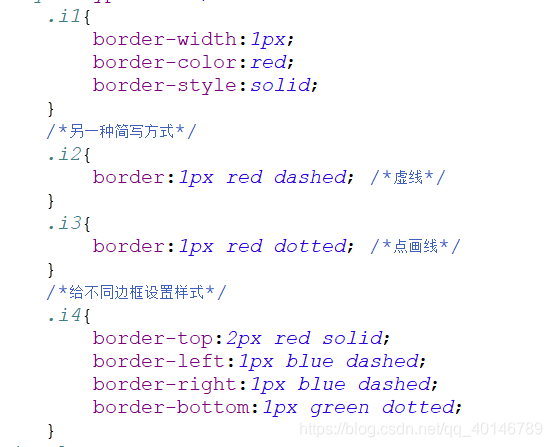
第二节:设置图片大小及缩放
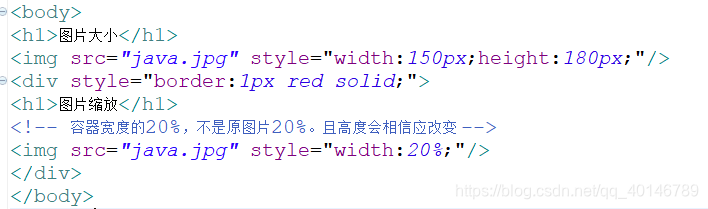
第三节:图文混排
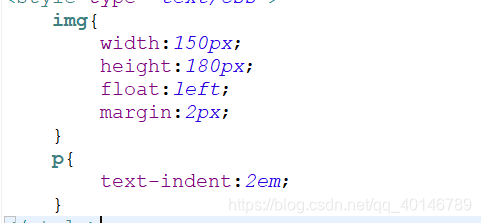
第四节:设置图片与文字的对齐方式
<img src="red.jpg" style="vertical-align:baseline;">
<img src="blue.jpg" style="vertical-align:bottom;">
<img src="blue.jpg" style="vertical-align:middle;">
<img src="red.jpg" style="vertical-align:top;">
<img src="blue.jpg" style="vertical-align:text-top;">
<img src="red.jpg" style="vertical-align:text-bottom;">
<img src="blue.jpg" style="vertical-align:sub;">
<img src="blue.jpg" style="vertical-align:super;">
<img src="blue.jpg" style="vertical-align:20px;">
<img src="blue.jpg" style="vertical-align:-20px;">
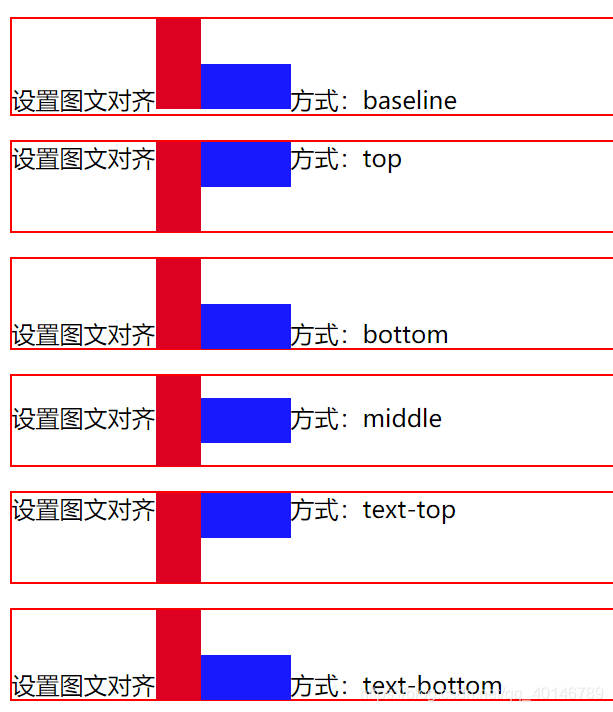
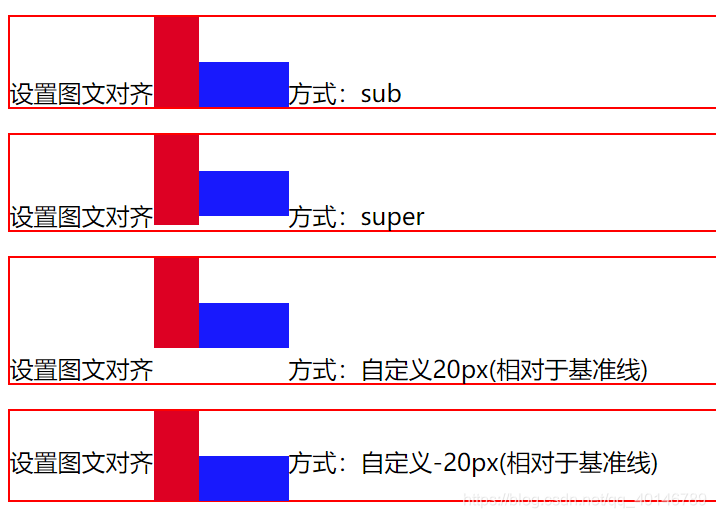
第七章 用 CSS 设置背景颜色和背景图像
第一节:设置背景颜色
<body style="background-color:pink;">
第二节:设置背景图像
<body style="background-image:url(grid.jpg);">
第三节:设置背景图像平铺
<body style="background-image:url(grid.jpg);">
<div style="height:96px;border:1px red solid;background-image:url(banner.jpg); background-repeat:repeat-x;">我是标题</div>
</body>
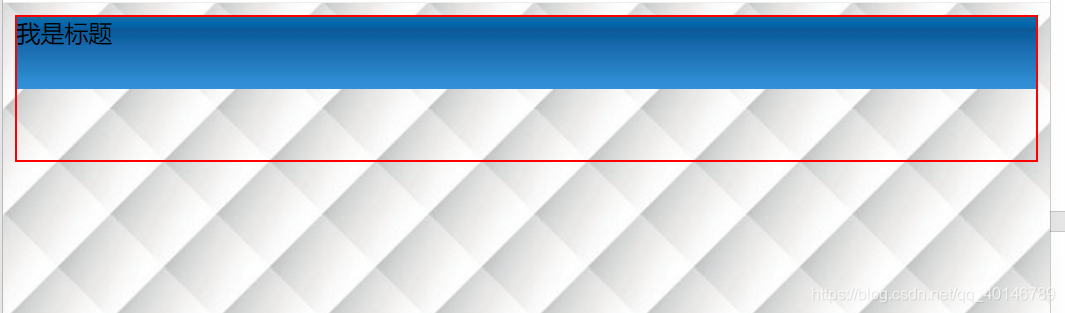
第四节:设置背景图像位置
<body style="background-image:url(dog.jpg); background-repeat:no-repeat;background-position:100px 100px;">
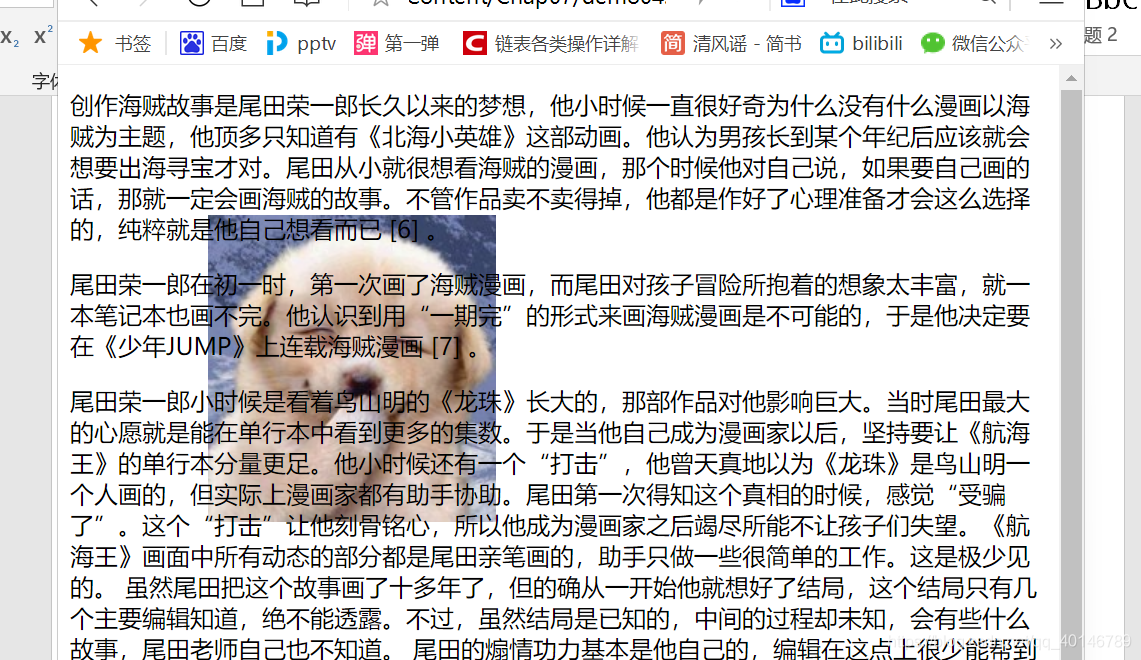
第五节:设置背景图片位置固定
<body style="background-image:url(dog.jpg); background-repeat:no-repeat;background-position:100px 100px;background-attachment:fixed;">
第六节:设置背景图片大小(追加)
在css中控制背景图片的大小用 background-size: length|percentage|cover|contain
length用法:
background-size:100px; //背景图片显示的宽和高为100像素
background-size:100px 160px;//背景图片显示的宽为100像素,高为600像素
percentage用法:
background-size:60%; //背景图片的显示宽度和高度是图片大小60%;
background-size:60% 80%; // 背景图片的显示宽度是图片大小的60%,高度是80%;
cover用法:
background-size:cover; //把背景图像扩展至足够大,以使背景图像完全覆盖背景区域。背景图像的某些部分也许无法显示在背景定位区域中。
contain用法:
background-size:contain; //把图像图像扩展至最大尺寸,以使其宽度和高度完全适应内容区域。
第八章 CSS 盒模型
第一节:盒模型基本概念
盒模型:
相框边框 - > border
画和相框边框的距离 -> padding
相框之间的距离 -> margin
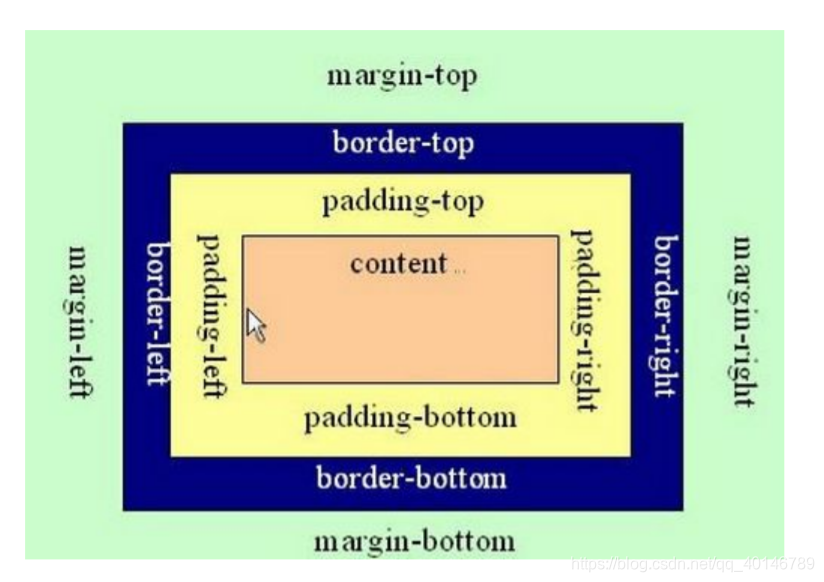
第二节:边框
border-width 边框宽度(粗细)
border-color 边框颜色
border-style 边框样式:
dotted点状 solid实线 double双线 dashed虚线
第三节:内边距
用 padding 设置内边距
第四节:外边距
用 margin 设置外边距
第五节:网页布局与盒模型


第六节:盒子在标准流中的定位
1.行内元素之间的水平 margin
margin-right + margin-left
2. 块级元素之间的竖直 margin
margin-bottom margin-top 以大的为标准
3. 嵌套盒子之间的 margin
子块的 margin 将以父块的内容为参考
4. margin 属性可以设置成负值
第九章 盒子的浮动与定位
第一节:盒子浮动 float
Float 属性:
默认是 none ,按照标准流来定位;
Left:左悬浮;
Right:右悬浮;
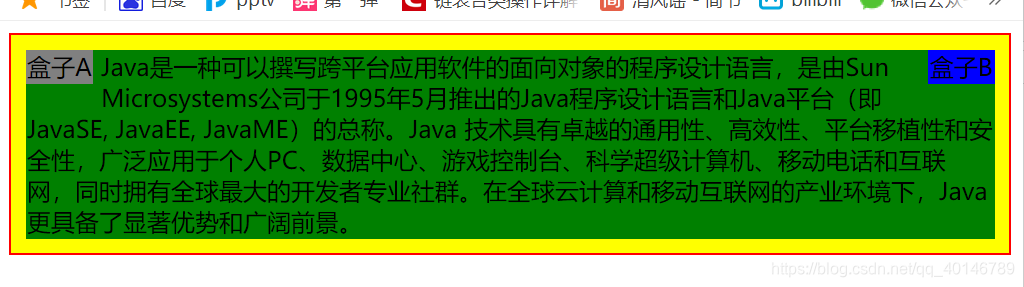
第二节:使用 clear 清除浮动的影响
Clear 属性:
默认是 none,允许两边都可以有浮动对象;
Left: 不允许左边有浮动对象
Right:不允许右边有浮动对象
Both:不允许有浮动对象
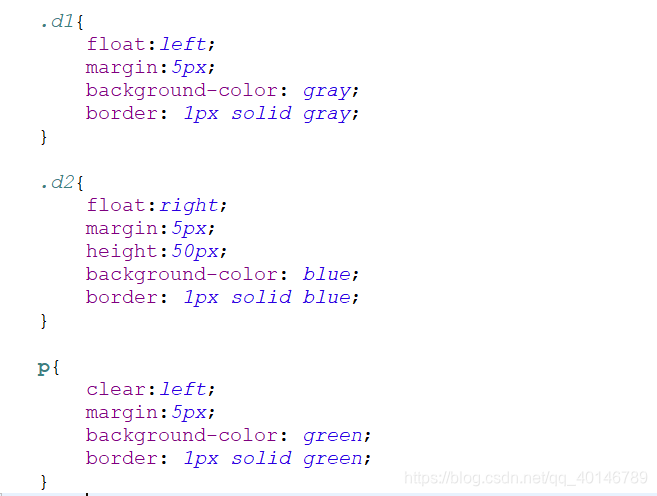

第三节:盒子定位 position
Position 属性:
默认是 static,按照标准流来定位;
Relative:相对定位,相对于原本的标准位置偏移指定的距离;
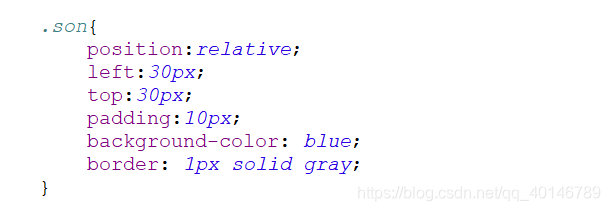

Absolute:绝对定位,以它的包含框为基准进行偏移;
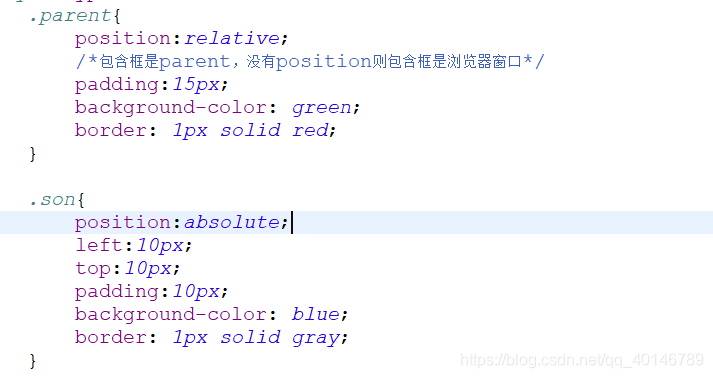
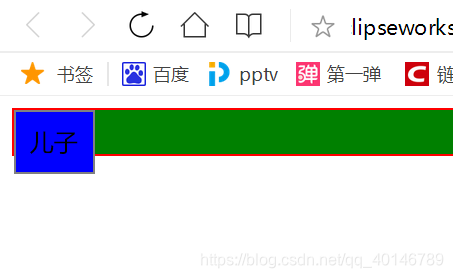
Fixed:固定定位,以浏览器窗口为基准进行定位;
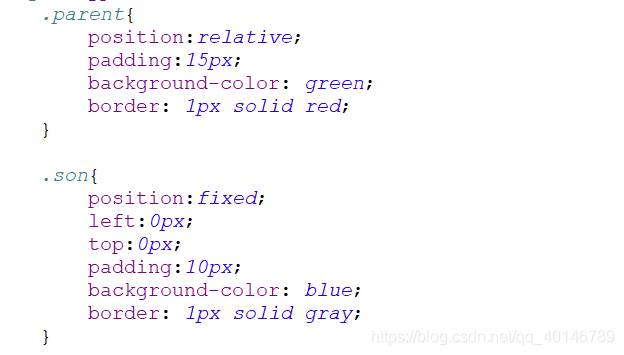
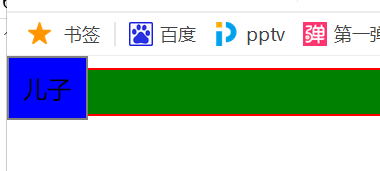
第四节:z-index 空间位置
z-index 空间位置,默认是 0,z-index 值大的页面位于其值小的上方;
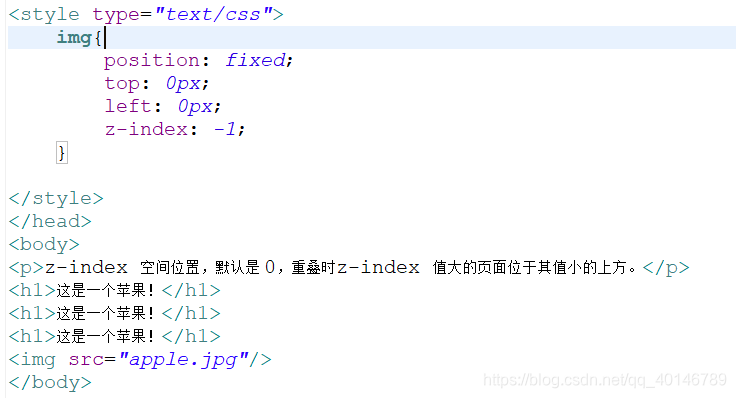

第五节:盒子 display 属性
display:
Inline:把元素变成内联元素;
Block:把元素变成块级元素;
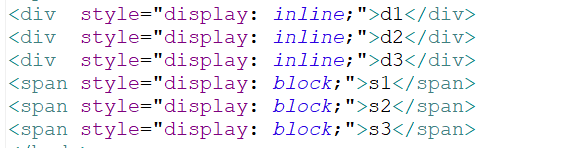
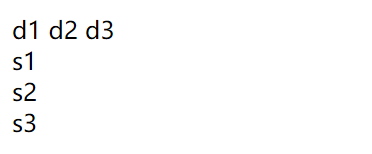
第十章 用 CSS 设置表格样式
第一节:设置表格的边框
Border:设置表格边框;
Border-collapse:设置边框分离,合并 默认是 separate(分离) collapse 合并;
Border-spacing :设置单元格的间距;
Padding:设置单元格内容和边框之间的距离;
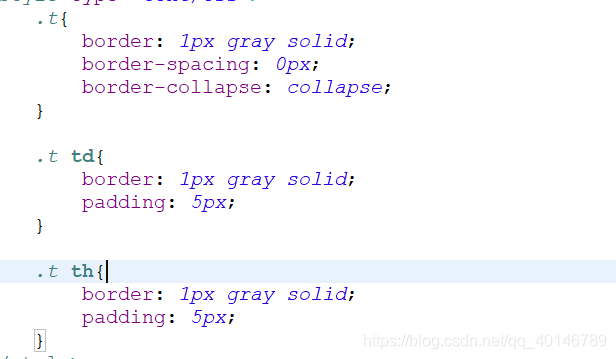
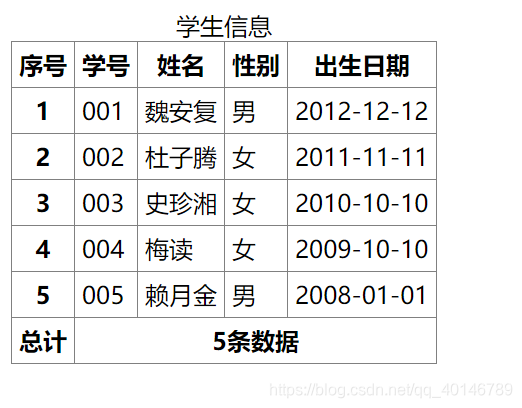
第二节:设置表格的宽度
Table-layout
默认 auto 自动方式,根据单元格的内容自动调整宽度;
Fixed 固定方式 表格宽度固定;
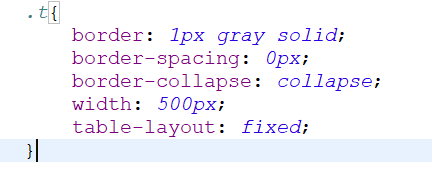
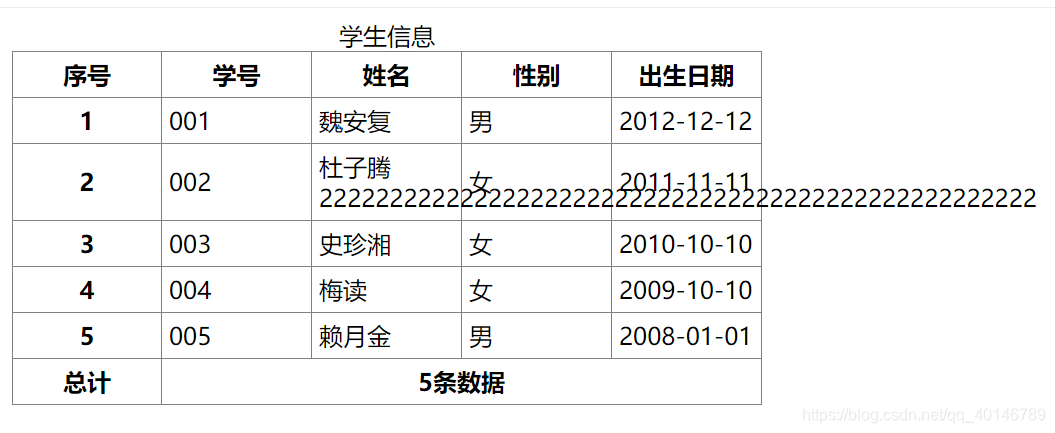
第三节:设置表格隔行换色
核心CSS:
.t tr{
background-color:#CCC;
}
tbody tr.even{
background-color:#AAA;
}
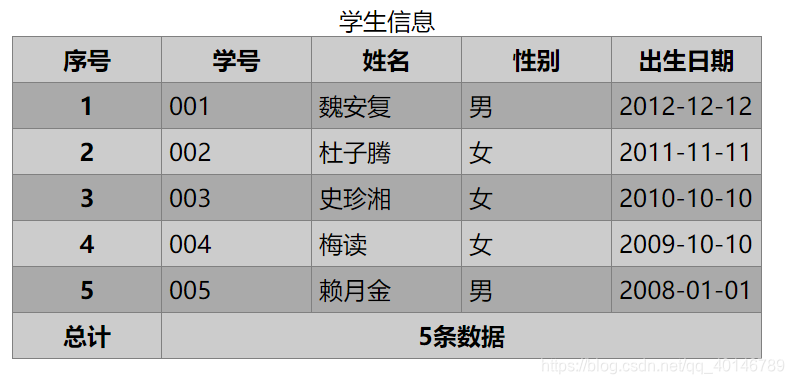
第四节:设置表格列样式
核心CSS:
/*邻接选择器*/
th+td{
text-align:center;
}
th+td+td+td{
text-align:center;
background-color:red;
}
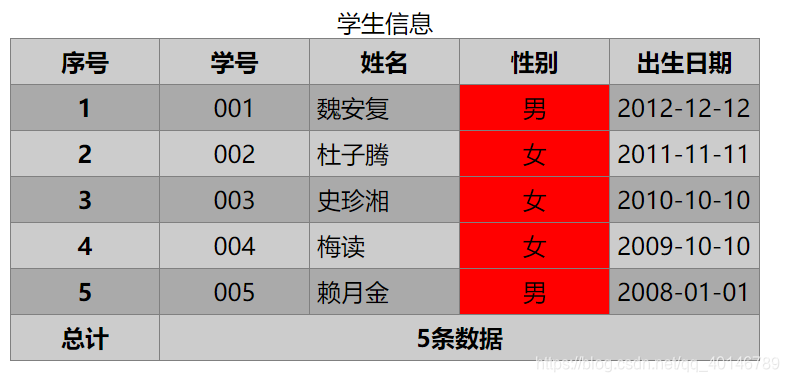
第五节:设置鼠标经过时行变色效果
/*设置鼠标经过时行变色效果*/
tbody tr:HOVER{
background-color:aqua;
}
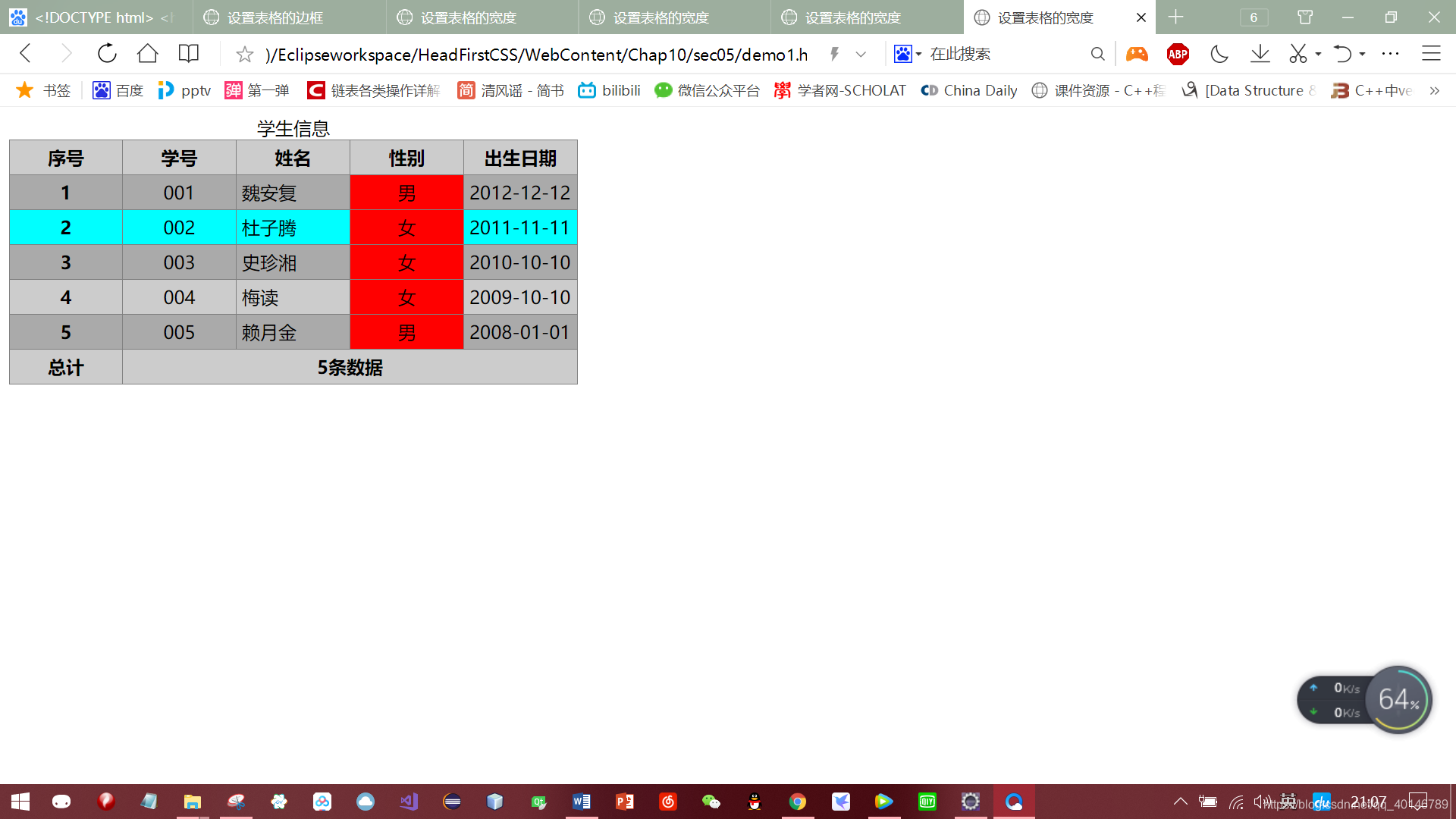
第十一章 用 CSS 设置超链接样式
第一节:使用 CSS 伪类别来设置超链接样式
链接的四种状态:
a:link:普通的、未被访问的链接
a:visited:用户已访问的链接
a:hover:鼠标指针位于链接的上方
a:active:链接被点击的时刻
a:link{
color:red;
text-decoration:none;
}
a:visited{
color:purple;
text-decoration:none;
}
a:hover{
color:green;
text-decoration:none;
}
a:active{
color:yellow;
text-decoration:none;
}
第二节:创建按钮式超链接
a:link,a:visited{
padding:4px 10px 4px 10px;
text-decoration:none;
background-color:#DCDCDC;
border-top:1px solid #FFF0F5;
border-left:1px solid #FFF0F5;
border-bottom:1px solid #A9A9A9;
border-right:1px solid #A9A9A9;
}
a:hover{
padding:5px 8px 3px 12px;
text-decoration:none;
background-color:#C0C0C0;
border-top:1px solid #A9A9A9;
border-left:1px solid #A9A9A9;
border-bottom:1px solid #FFF0F5;
border-right:1px solid #FFF0F5;
}
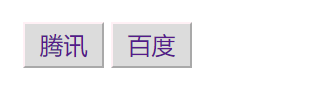
第十二章 用 CSS 设置列表样式
第一节:设置列表的符号
<style type="text/css">
/* */
ul,ol{
list-style-type:square;
}
</style>
</head>
<body>
<ul>
<li style="list-style-type:none;">个人主页</li>
<li>我的动态</li>
<li>我的相册</li>
<li>消息</li>
<li>留言</li>
</ul>
<ol>
<li>个人主页</li>
<li style="list-style-type:circle;">我的动态</li>
<li>我的相册</li>
<li>消息</li>
<li>留言</li>
</ol>

第二节:设置列表图片符号
<style type="text/css">
/* */
ul,ol{
list-style-image:url("li.png");
}
</style>
</head>
<body>
<ul>
<li>个人主页</li>
<li>我的动态</li>
<li style="list-style-image:url('image.png');">我的相册</li>
<li>消息</li>
<li>留言</li>
</ul>
<ol>
<li>个人主页</li>
<li>我的动态</li>
<li style="list-style-image:url('image.png');">我的相册</li>
<li>消息</li>
<li>留言</li>
</ol>
</body>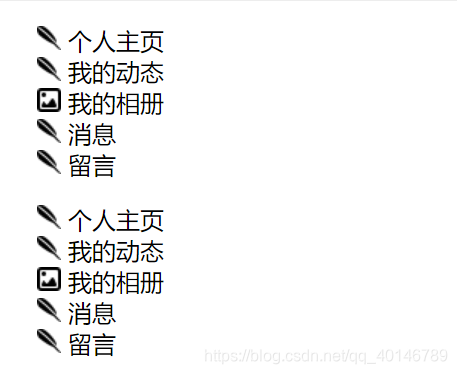
第三节:创建简单导航菜单
<title>创建简单导航菜单</title>
<style type="text/css">
/* */
#navigation{
font-family:Arial;
font-size:14px;
text-align:center;
}
#navigation ul{
list-style-type:none;
margin:0px;
padding:0px;
}
#navigation li {
border-bottom:1px solid #9F9FED; /* 添加下划线 */
float:left;
}
#navigation li a{
width:120px;
display:block;
height:1em;
padding:5px 5px 5px 0.5em;
text-decoration:none;
}
#navigation li a:link, #navigation li a:visited{
background-color:#1136c1;
color:#FFFFFF;
}
#navigation li a:hover{ /* 鼠标经过时 */
background-color:#002099; /* 改变背景色 */
color:#ffff00; /* 改变文字颜色 */
}
</style>
</head>
<body>
<div id="navigation">
<ul>
<li><a href="#">个人主页</a></li>
<li><a href="#">我的动态</a></li>
<li><a href="#">我的相册</a></li>
<li><a href="#">消息</a></li>
<li><a href="#">留言</a></li>
</ul>
</div>
</body>

第十三章 CSS 固定宽度布局
第一节:CSS 布局
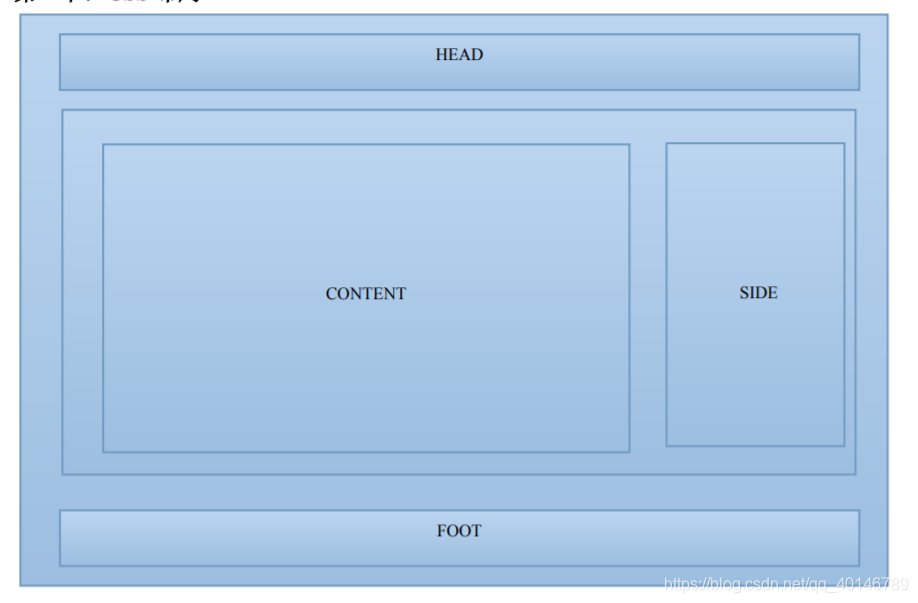
第二节:绝对定位法
<style type="text/css">
/* */
body{
text-align:center;
}
#head,#container,#content,#side,#foot{
border:1px red solid;
margin:20px auto 20px auto;
padding:20px 0px 20px 0px;
}
#head,#container,#foot{
width:960px;
}
#container{
border:0px;
position:relative;
height:250px;
}
#content{
position:absolute;
width:700px;
height:240px
}
#side{
margin-left:750px;
height:200px
}
</style>
</head>
<body>
<div id="head">head</div>
<div id="container">
<div id="content">content</div>
<div id="side">side</div>
</div>
<div id="foot">foot</div>
</body>
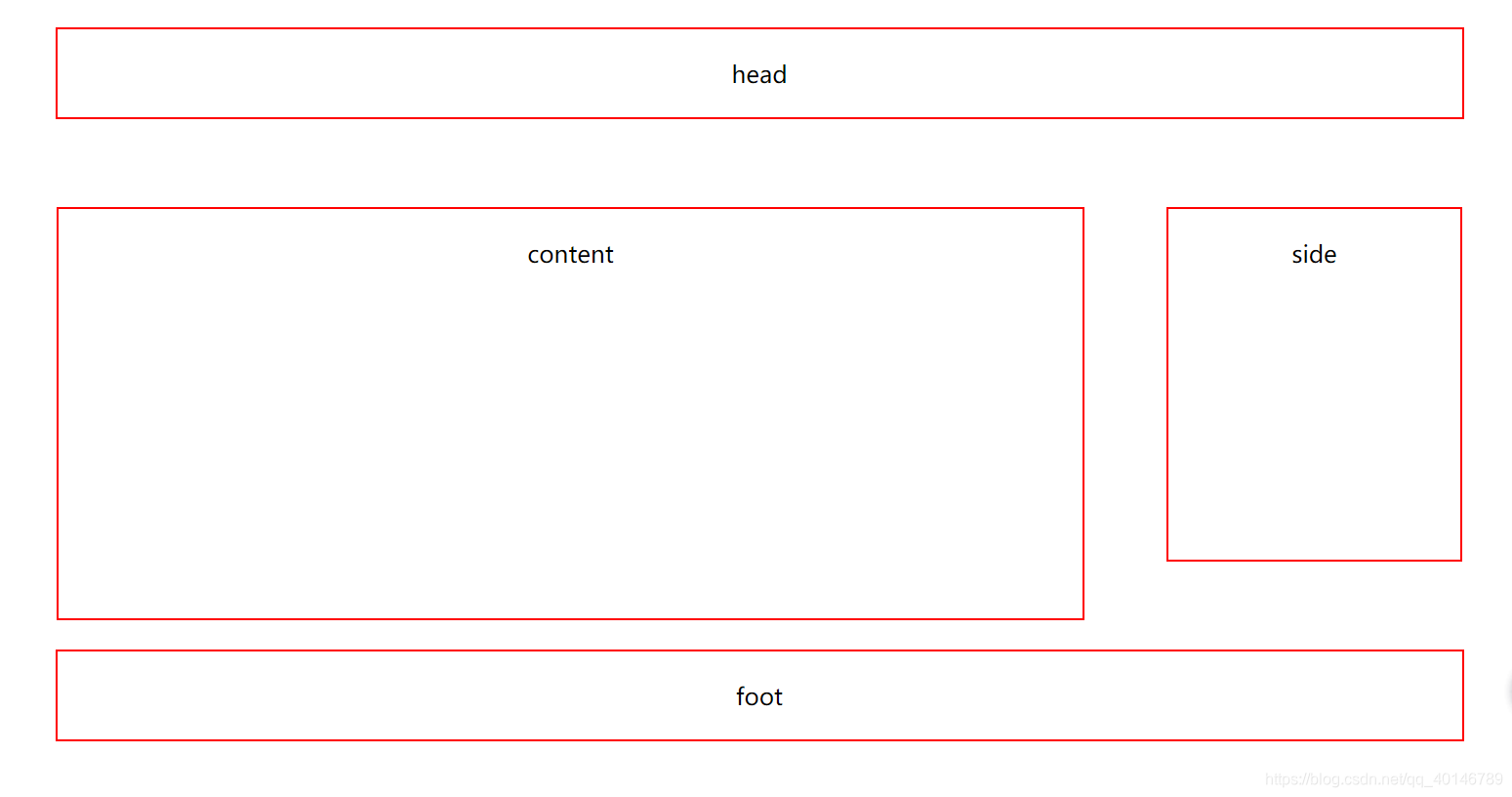
第三节:浮动法
<style type="text/css">
/* */
body{
text-align:center;
}
#head,#container,#content,#side,#foot{
border:1px red solid;
margin:20px auto 20px auto;
padding:20px 0px 20px 0px;
}
#head,#container,#foot{
width:960px;
}
#container{
border:0px;
}
#content{
float:left;
width:700px;
height:240px
}
#side{
float:right;
width:200px;
margin-left:10px;
height:200px
}
#foot{
clear:both;
}
</style>
</head>
<body>
<div id="head">head</div>
<div id="container">
<div id="content">content</div>
<div id="side">side</div>
</div>
<div id="foot">foot</div>
</body>
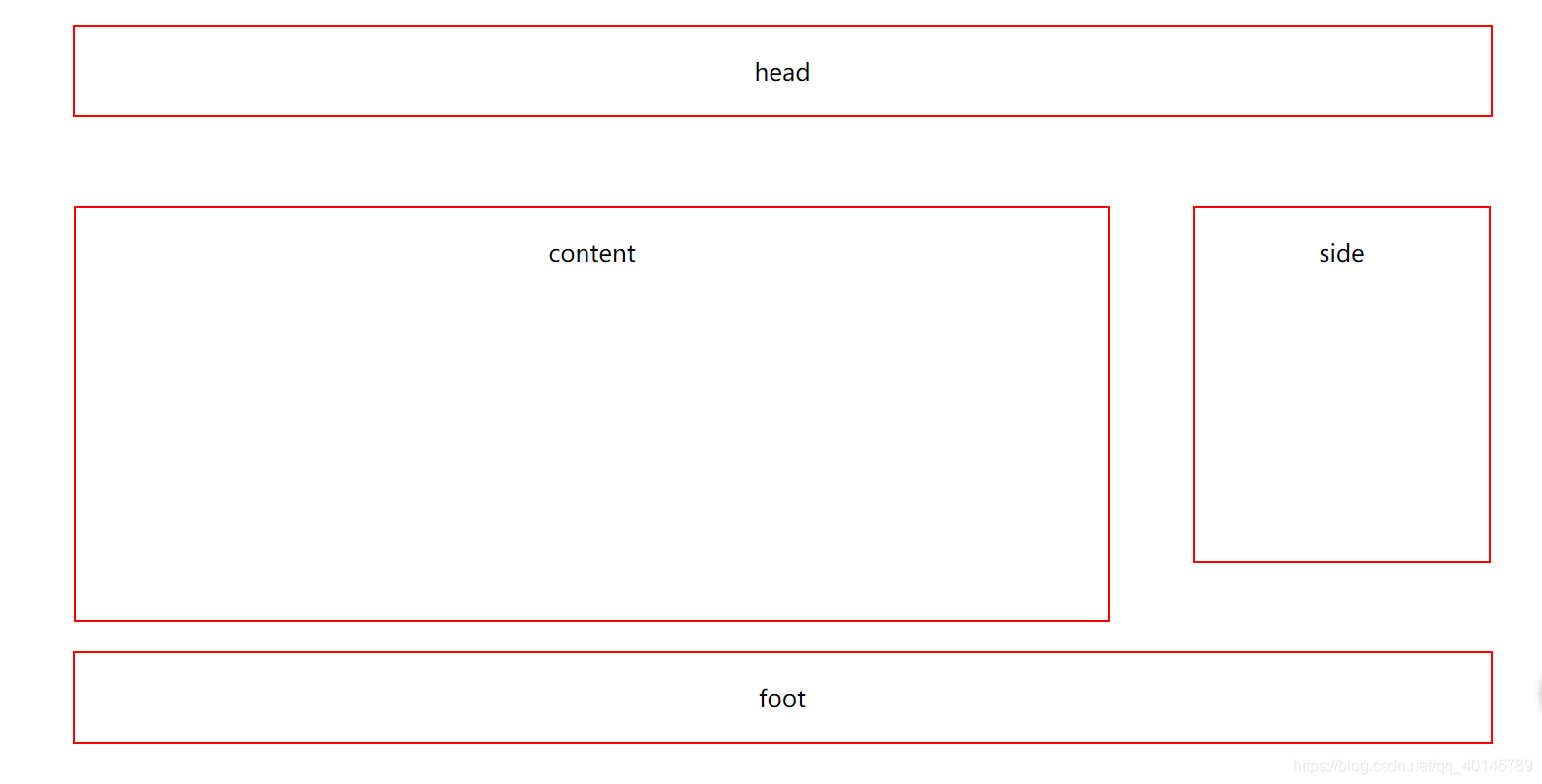
第十四章 CSS变宽度布局
第一节 变宽度布局(用百分比,布局随浏览器窗口大小变化)
width:63%;
width:33%
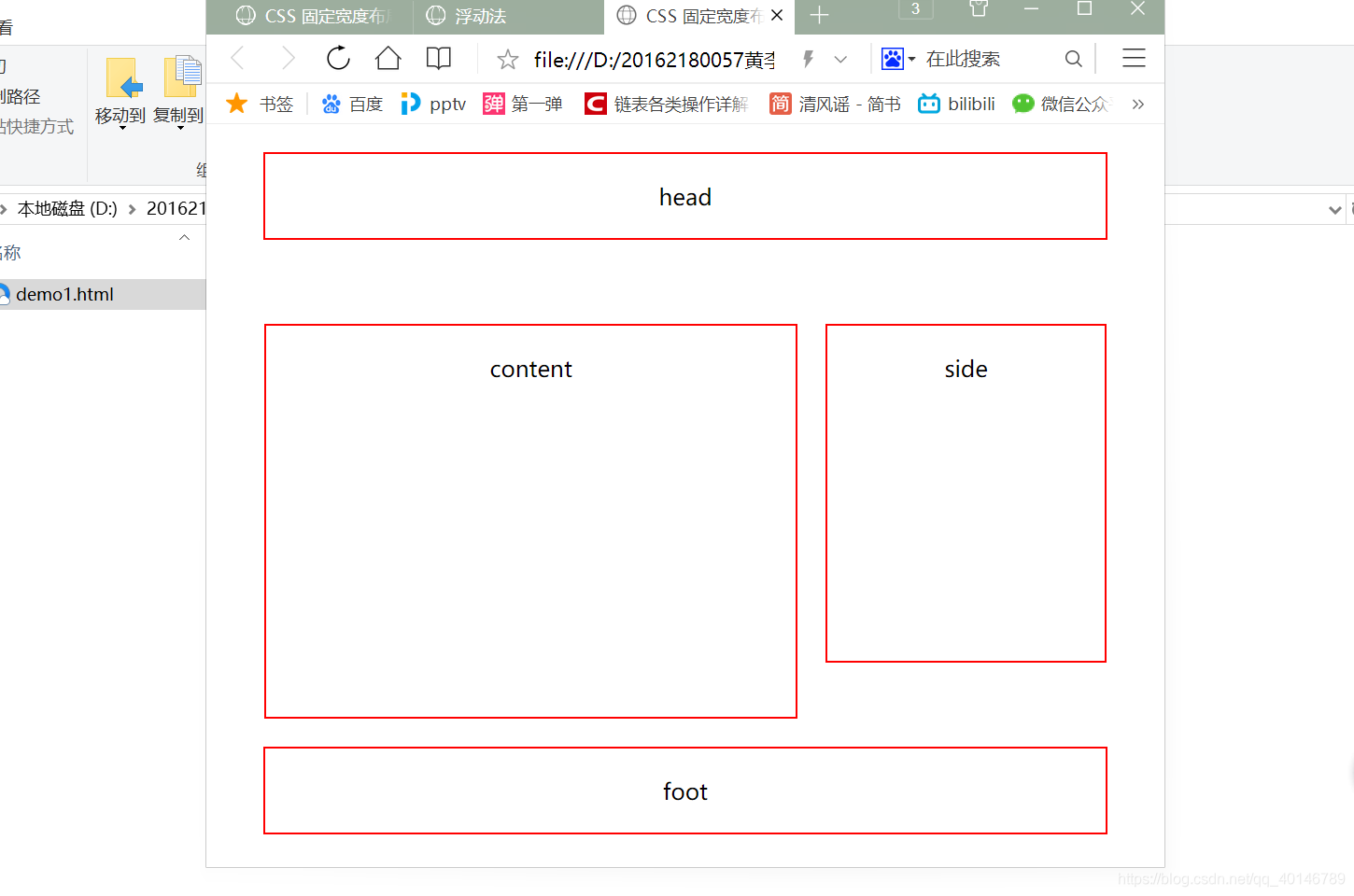
【完】





















 332
332











 被折叠的 条评论
为什么被折叠?
被折叠的 条评论
为什么被折叠?








